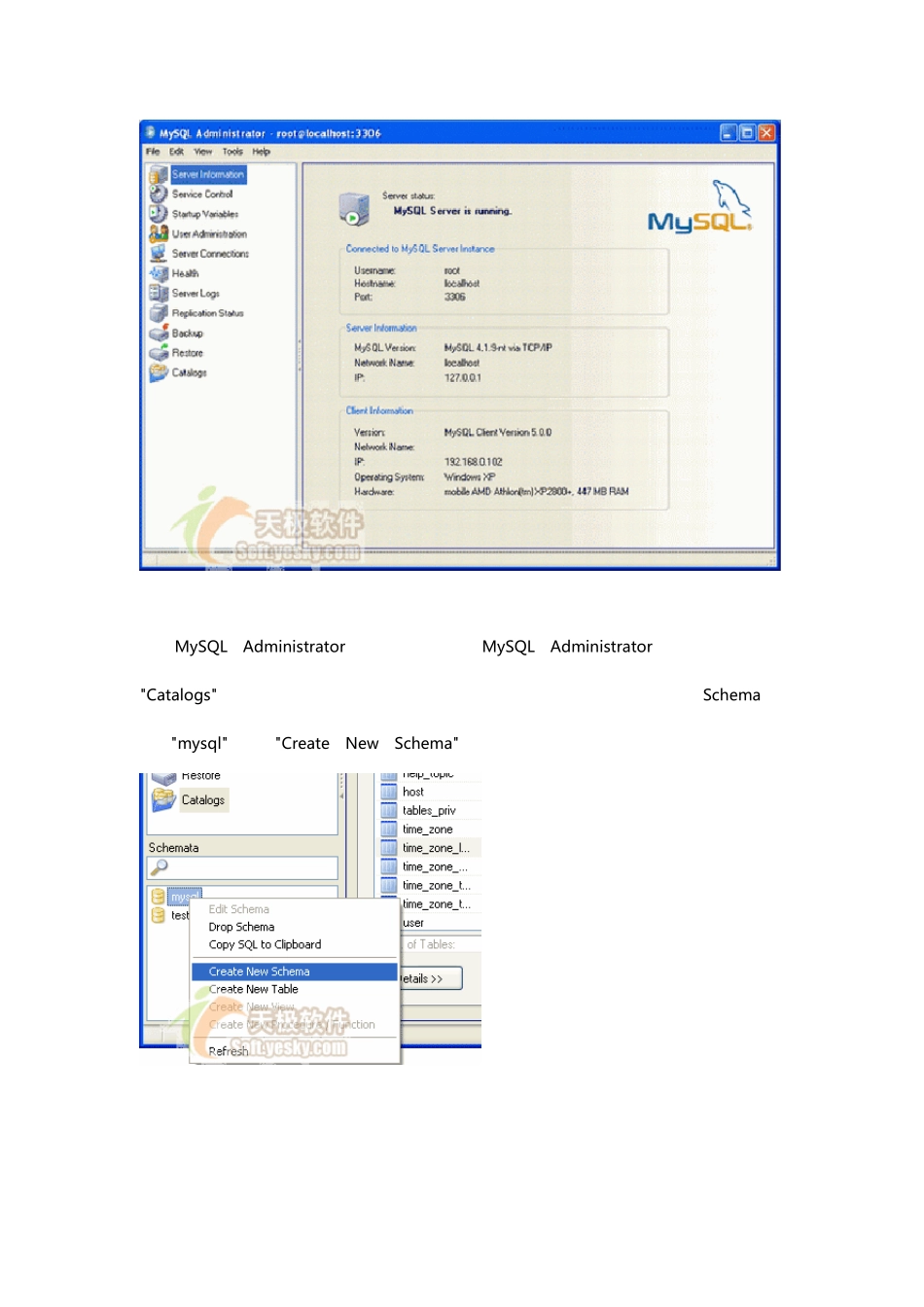MySql Administrator 的简单使用(图) IT 知识 2009-12-22 03:26 阅读 27 评论 0 字号: 大 中 小 引用 夜落古龙 的 MySql Administrator 的简单使用(图) MySQL Administrator 提供图形界面以帮助你管理 MySQL 数据库,Windows 用户可以通过命令提示行运行 MySQL Administrator,在余下时间里我假定你已经安装了 MySQL Administrator,并且将使用相关图例。 MySQL Administrator 主界面 创建数据库 要创建数据库,我们必须首先连接服务器。运行 MySQL Administrator 并登陆服务器。 运行 MySQL Administrator并登陆服务器 选择 MySQL Administrator左侧底部的"Catalogs",然后在管理器的右侧会出现目前服务器上已经有的数据库目录,右击 Schema 窗口的"mysql",选择"Create New Schema"。 创建一个新的数据库 系统将提示你输入数据库的名称,这里我们使用"my database",在本文以后也将使用这个名称。 输入数据库名称 一旦创建后,新数据库就将与服务器中的其他数据库一起出现在 Schema 窗口,选择它后,在右侧窗口将出现它的详细资料。 完成新数据库的创建: 新的数据库创建完成了 现在这里面还没有更多的东西,因为目前数据库还是空的。下面我们就为数据库添加点东西。 创建表 创建表很简单,只需要点击"Create Table"按钮,于是将出现下面的对话框: 创建表 如图所示,我们已经给表取名为"mytable",有四个域,其中 id 域为自动增量的主键、一个整数域、一个文本域和一个时间/日期域。 在完成这些后,点击"Apply Changes"按钮,将出现如下图的窗口,窗口中的是创建表的SQL 语句,同时询问是否执行,当然点击"Execute"。 确认并执行表中的 SQL 语句 到目前为止,我们已经创建了一个包含名为"my table"的表的名为"my database"的数据库,下面我们要做的就是为数据库添加点数据。 添加数据 在真实情况中,添加数据是通过应用程序来实现的,但现在仅仅是要添加几个样本数据,所以我将在 My SQL 客户端命令中使用 SQL 语句的 insert 语句来实现,如果现在你还在 My SQL Administrator 中,那么可以通过菜单"tools"来访问命令行(Tools -> My SQL Command Line Client),否则可以通过开始菜单的 My SQL 组来访问。 通过命令行语句来实现添加数据 图中的第一行是告诉服务器我将使用那个数据库,第二和第三仅仅是简单的向数据库插入数据。 ...